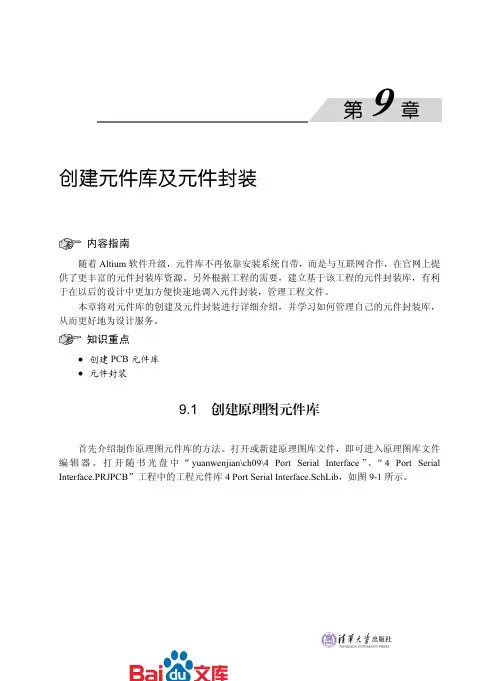Atium Designer自制原理图元件库的设计
- 格式:ppt
- 大小:6.52 MB
- 文档页数:31

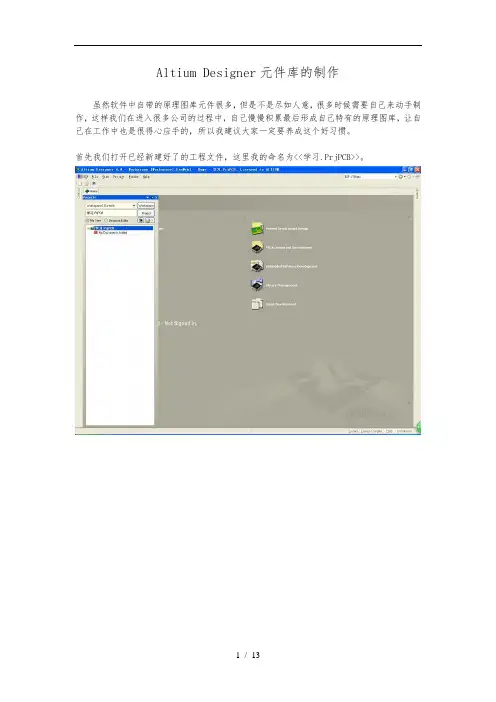
Altium Designer元件库的制作虽然软件中自带的原理图库元件很多,但是不是尽如人意,很多时候需要自己来动手制作,这样我们在进入很多公司的过程中,自己慢慢积累最后形成自己特有的原理图库,让自己在工作中也是很得心应手的,所以我建议大家一定要养成这个好习惯。
首先我们打开已经新建好了的工程文件,这里我的命名为<<学习.PrjPCB>>。
然后在《学习.PrjPCB》上单击右键,依次选择Add New to Project ——>Schematic Library,添加原理图库到工程文件中。
鼠标单击右键选择保存,路径选择,文件名更改,这里我改为《学习.SchLib》,类型默认不作更改,然后点击保存,文件名为《学习.SchLib》出现在了工程文件夹里了。
双击打开《学习.SchLib》后,我们在工具栏选择,画图工具,选择引脚,这里的引脚要做电气连接的。
大家发现这里引脚上有个*字弄标识,这个很重要这个点是用来在原理图中来连接用的,一定不要搞反了,所以一个这个标识放在外面,而且我们放的这个引脚都是在坐标点为X=0,Y=0上(快捷键Ctrl+Home可以快速回到原点),因为查看元件都从这里起始的,如以下图所示。
接下来我们来编辑引脚,我们选择引脚后按下 Tab键,将引脚标号改了1,这个是为了与后面的PCB封装来对应,非常重要关系到制板的成功与否。
按照以上的方法,我们画了个简单的电阻元件,其它的元件也是照此进行的,我们放在2个引脚后,再次使用绘图工具,这次我们选择画线 Place Line。
电阻封装画好后我们左键双击Component来进行编辑,将Default项改成R?,再点击右下边的ADD…来添加PCB封装,这里选择0805封装,点击OK完成。
接下来我们来更改我们新建的元件名称,菜单栏TOOL——>Rename Component,我们这里改成RES1,点击OK。
名称更改完成,我们在左中角的位置点击 Place放置元件到原理图中就可以了,一个新的元件就完成了。
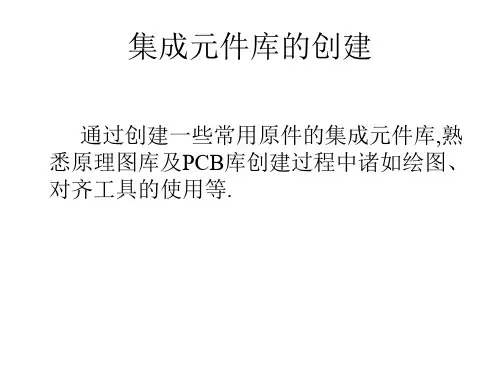
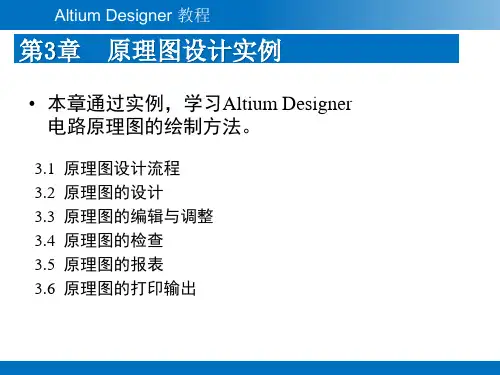
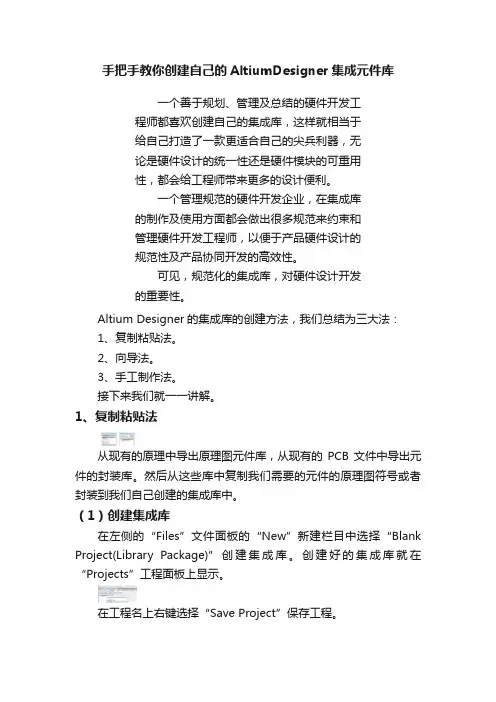
手把手教你创建自己的AltiumDesigner集成元件库一个善于规划、管理及总结的硬件开发工程师都喜欢创建自己的集成库,这样就相当于给自己打造了一款更适合自己的尖兵利器,无论是硬件设计的统一性还是硬件模块的可重用性,都会给工程师带来更多的设计便利。
一个管理规范的硬件开发企业,在集成库的制作及使用方面都会做出很多规范来约束和管理硬件开发工程师,以便于产品硬件设计的规范性及产品协同开发的高效性。
可见,规范化的集成库,对硬件设计开发的重要性。
Altium Designer的集成库的创建方法,我们总结为三大法:1、复制粘贴法。
2、向导法。
3、手工制作法。
接下来我们就一一讲解。
1、复制粘贴法从现有的原理中导出原理图元件库,从现有的PCB文件中导出元件的封装库。
然后从这些库中复制我们需要的元件的原理图符号或者封装到我们自己创建的集成库中。
(1)创建集成库在左侧的“Files”文件面板的“New”新建栏目中选择“Blank Project(Library Package)”创建集成库。
创建好的集成库就在“Projects”工程面板上显示。
在工程名上右键选择“Save Project”保存工程。
(2)在集成库中创建原理图库和PCB封装库在工程名上右键选择“Add New to Project -> Schematic Library”在工程文件中添加一个原理图文件库,同样选择“PCB Library”添加一个PCB封装库,添加完成后,点击工具栏的保存按钮保存新添加的元件库。
(3)从原理图中导出原理图库打开要导出原理图库的原理图,在菜单栏,选择“Design -> Make Schematic Library”(4)复制原理图符号在“SCH Library”面板,在要复制的原理图符号上右键选择“Copy”复制,在新键的集成库的原理图元件库的“SCH Library”面板中粘贴“Paste”即可。
(5)从PCB中导出封装库打开要导出封装库的PCB,在菜单栏,选择“De sign -> Make Pcb Library”(6)复制元件封装在“PCB Library”面板,在要复制的封装上右键选择“Copy”复制,在新键的集成库的PCB封装库的“PCB Library”面板中粘贴“Paste”即可。
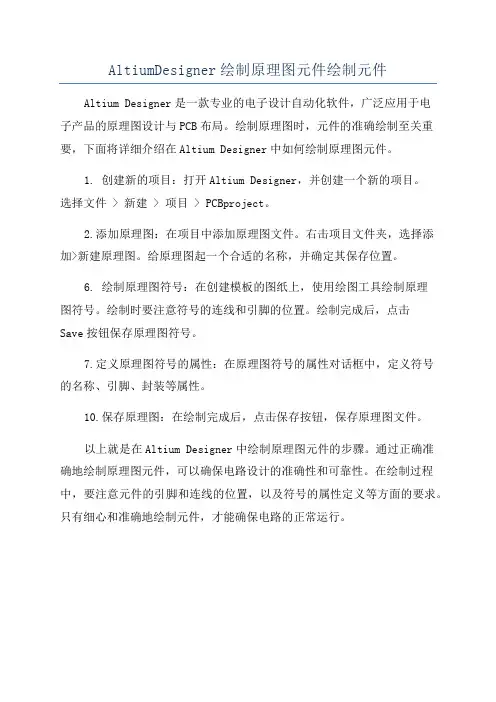
AltiumDesigner绘制原理图元件绘制元件Altium Designer是一款专业的电子设计自动化软件,广泛应用于电
子产品的原理图设计与PCB布局。
绘制原理图时,元件的准确绘制至关重要,下面将详细介绍在Altium Designer中如何绘制原理图元件。
1. 创建新的项目:打开Altium Designer,并创建一个新的项目。
选择文件 > 新建 > 项目 > PCBproject。
2.添加原理图:在项目中添加原理图文件。
右击项目文件夹,选择添加>新建原理图。
给原理图起一个合适的名称,并确定其保存位置。
6. 绘制原理图符号:在创建模板的图纸上,使用绘图工具绘制原理
图符号。
绘制时要注意符号的连线和引脚的位置。
绘制完成后,点击
Save按钮保存原理图符号。
7.定义原理图符号的属性:在原理图符号的属性对话框中,定义符号
的名称、引脚、封装等属性。
10.保存原理图:在绘制完成后,点击保存按钮,保存原理图文件。
以上就是在Altium Designer中绘制原理图元件的步骤。
通过正确准
确地绘制原理图元件,可以确保电路设计的准确性和可靠性。
在绘制过程中,要注意元件的引脚和连线的位置,以及符号的属性定义等方面的要求。
只有细心和准确地绘制元件,才能确保电路的正常运行。
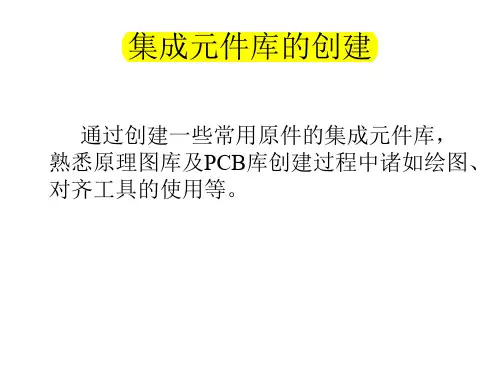
Altium Designer快速添加引脚和修改引脚属性Altium Designer 的元件库零件建立时可以使用其辅助工具快速的建立,特别适合集成IC 等元件的建立,如:一个芯片有几十个乃至几百个引脚。
以建立一个STC12C2052AD单片机的原理图元件为例,PCB 封装建立以后讲解:第一步:新建一个Excel 工作表,按顺序填入STC12C2052AD-20P单片机的引脚编号number 和引脚名称name,如下图1:可见这是一个带有ad和pwm等功能的增强型51单片机,而且还是stc的国产货。
图 1第二步:直接进入Altium Designer的工作窗口,打开工作面板,如下图2:图 2第三步:打开一个现成的原理图库文件,本教程以下图 3 中的MCU_IC.Lib 为例,打开后的效果见图4(不详细说明怎么导入打开库文件,请新手自己琢磨^_^)图 3图 4第四步:从上图可以看到图中显示的就是东冬昨天晚上用辅助工具建立的STC12C5410AD-28P 的原理图库文件,点击图3 左边的元件“添加”,弹出窗口”New Compoment Name”, 如图5,输入新建的元件名字“STC12C2052AD-20P”,然后“确定”弹出空白编辑窗口图 6图 5图 6第五步:在编辑窗口放置一个矩形方块图(快捷键:P+R),摆放好引脚(快速引脚摆放见后面附1)如下图7 所示图7我们在99SE 中建立新元件时,一般会修改一个引脚名称,然后摆放一个引脚,或者引脚全部摆放完了,然后再一个个的点击修改引脚属性,这样做不但容易出错,而且效率很低。
从图7 看出,新建的元件摆放的引脚标号都是可以了,然后就是下一步关键的怎么一次性修改引脚名称了^_^!第六步:打开“SCHLIB list” 选项卡(一半处于窗口的左侧或者右侧,如果找不到“SCHLIBlist”,点击串口右下方的“SCH”栏,然后在弹出的窗口选择“SCHLIB list”即可)如图9,图8图9第七步:这时你会发现图9 中“SCHLIB list”中什么都没有,这是因为你没有选中元件引脚,选中所有引脚以后(注:这里的两排引脚,选中第一排以后,按住shift键,再选中第二排,否则将始终只能选中一排引脚)就会看到图10 元件的样子和图11“SCHLIB list”的样子^_^,我们可以看到有许多个列相,第一列Object Kind 是说明选中的部分是引脚Pin,X1、Y1 是各个引脚摆放的坐标,Orientation 是指各引脚的旋转角度,Name 这就是我们需要修改的引脚名称图10,所有引脚被选中。
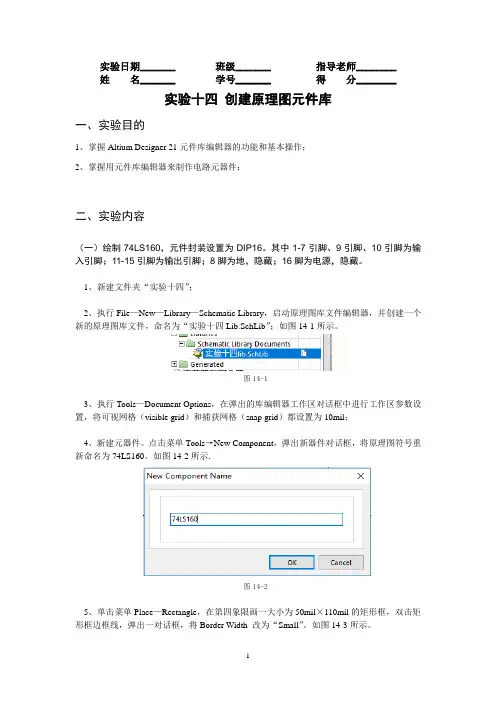
实验日期_______ 班级_______ 指导老师________姓名_______ 学号_______ 得分________实验十四创建原理图元件库一、实验目的1、掌握Altium Designer 21元件库编辑器的功能和基本操作;2、掌握用元件库编辑器来制作电路元器件;二、实验内容(一)绘制74LS160,元件封装设置为DIP16。
其中1-7引脚、9引脚、10引脚为输入引脚;11-15引脚为输出引脚;8脚为地,隐藏;16脚为电源,隐藏。
1、新建文件夹“实验十四”;2、执行File—New—Library—Schematic Library,启动原理图库文件编辑器,并创建一个新的原理图库文件,命名为“实验十四Lib.SchLib”;如图14-1所示。
图14-13、执行Tools—Document Options,在弹出的库编辑器工作区对话框中进行工作区参数设置,将可视网格(visible grid)和捕获网格(snap grid)都设置为10mil;4、新建元器件。
点击菜单Tools→New Component,弹出新器件对话框,将原理图符号重新命名为74LS160。
如图14-2所示.图14-25、单击菜单Place—Rectangle,在第四象限画一大小为50mil×110mil的矩形框,双击矩形框边框线,弹出一对话框,将Border Width 改为“Small”。
如图14-3所示。
图14-36、放置引脚。
单击菜单Place→Pin,放置时按下Tab键,弹出修改管脚属性对话框,如图14-4所示。
在图中修改Display Name、Designator和Electrical Type属性。
引脚放置完成后的元件如图14-5所示。
注意:一定要保证具有电气特性的一端(即带有“x”的一端)朝外,这可以通过按空格键旋转来实现.*Display Name:用于设置库元件引脚的名称。
对于上面有“—”的管脚,输入名称时,可以通过在每个字符后加“\”来实现。